![]()
-
設定内容の詳細は設定ガイドを参照してください。
 18.7.1 共通設定[文字列テーブル設定]の設定ガイド
18.7.1 共通設定[文字列テーブル設定]の設定ガイド
![]()
設定内容の詳細は設定ガイドを参照してください。
![]() 18.7.1 共通設定[文字列テーブル設定]の設定ガイド
18.7.1 共通設定[文字列テーブル設定]の設定ガイド
[共通設定(R)]メニューから[文字列テーブル設定(S)]を選択するか、![]() をクリックすると次の画面が表示されます。[ユーティリティ]から[インポート]を選択します。
をクリックすると次の画面が表示されます。[ユーティリティ]から[インポート]を選択します。
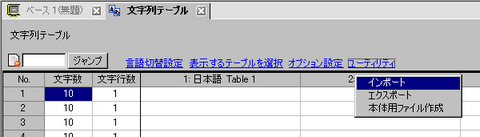
[文字列テーブルインポート]ダイアログボックスが表示されるので、[参照]をクリックします。

[ファイルの種類]で「CSVファイル(*.csv)」を選択し、インポートするファイルを選択して[開く]をクリックします。
![]()
CSV形式でインポートする場合、選択したファイルの区切り文字に合わせて[区切り文字設定]を指定してください。
インポートしたい文字列テーブルの言語に応じて[ファイルのコード形式]を指定します。
インポートするテーブルにチェックが入っていることを確認します。またインポートしないテーブルがあればチェックを外します。

![]()
TXT形式の文字列テーブルファイル(*.txt)を選択すると、[ファイルのコード形式]は[Unicode]固定となります。複数の異なる言語を同時にインポートする場合は[Unicode]でインポートしてください。
インポート先のテーブルを指定します。指定したテーブルに上書きでインポートされます。

[インポート]をクリックします。メッセージが表示されるので[OK]をクリックしてインポート完了です。
![]()
インポートの処理に異常がある場合はすべてのインポート処理がキャンセルされ、文字列テーブルの情報がインポート処理の前の状態になります。
文字列テーブルに入力可能な文字列は1200字以内です。入力可能な文字数、文字行数の範囲を超えた分の文字列はインポートされません。